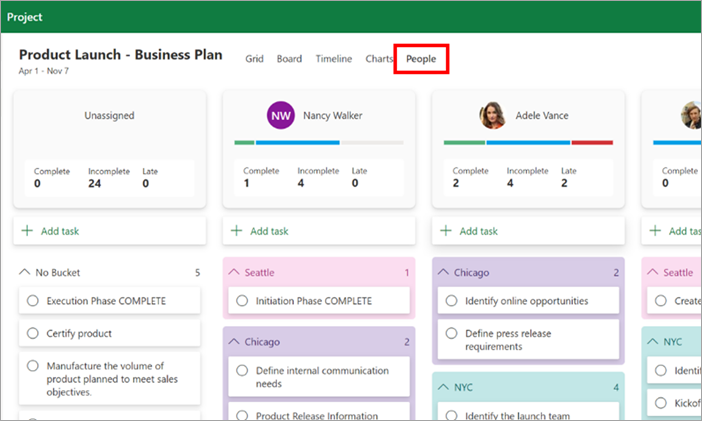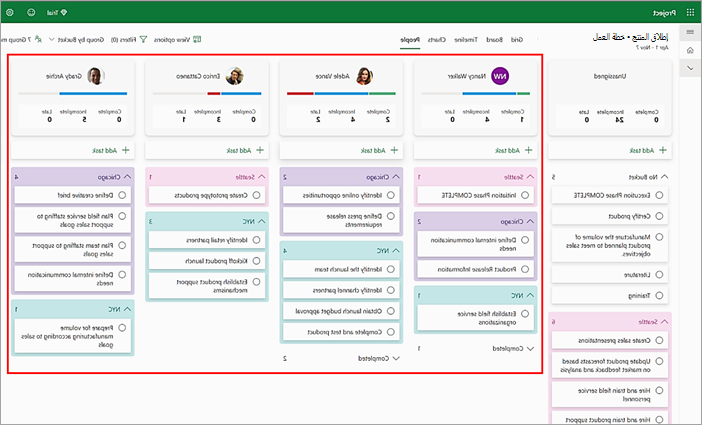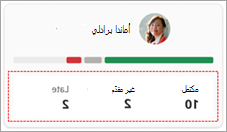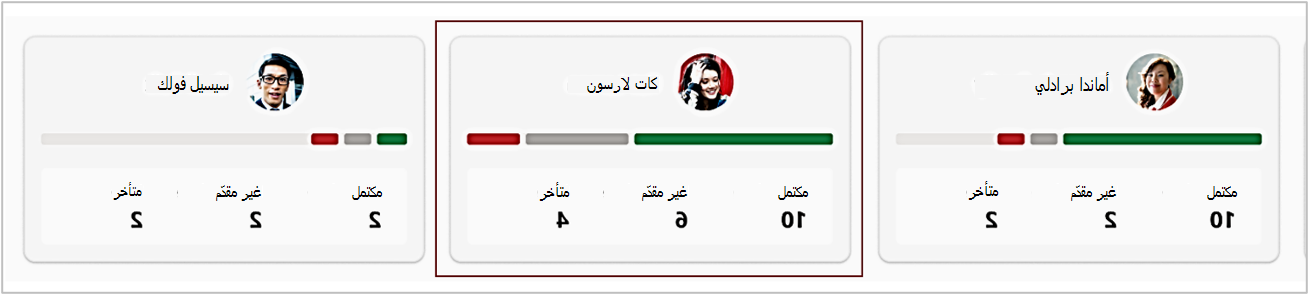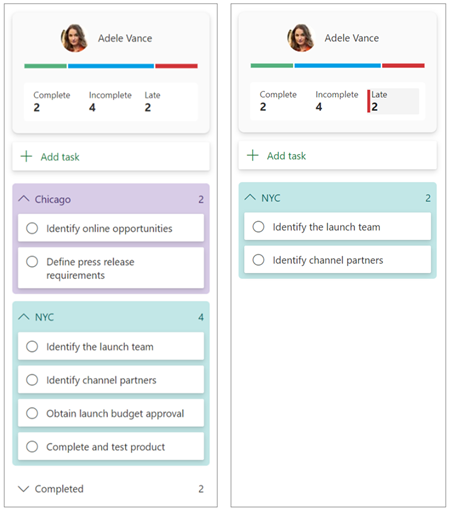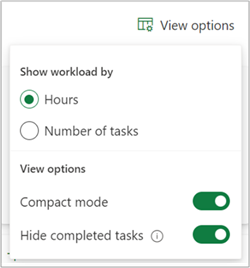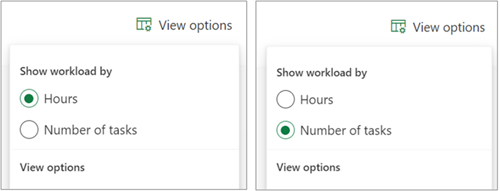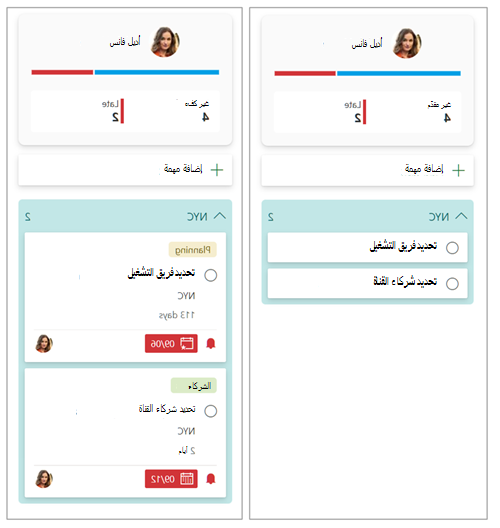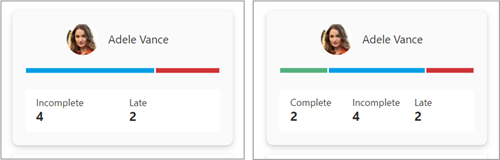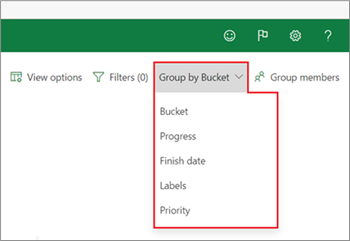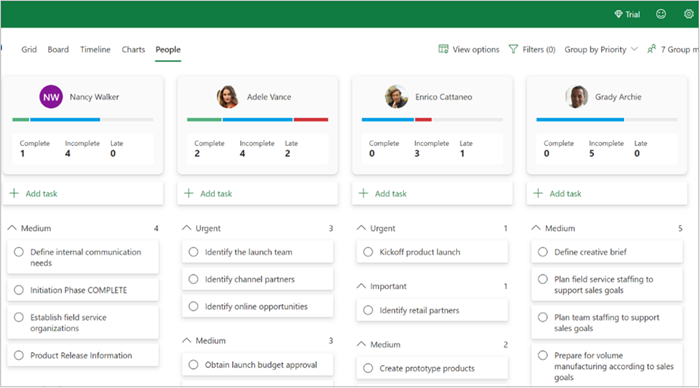إدارة الأشخاص في Microsoft Project للويب
بالنسبة للمستخدمين الذين لديهم ترخيص Microsoft Project المناسب، تتوفر طريقة العرض الأشخاص في جميع المشاريع. يمكن أن تساعد طريقة العرض هذه مديري المشاريع على التقييم السريع للمكان الذي قد يكون فيه أعضاء الفريق زائدين أو غير مخصصين بشكل جيد والاطلاع على فرص إعادة التعيين المحتملة لتحقيق موازنة أفضل لأحمال العمل.
لفتح طريقة العرض الأشخاص، حدد علامة التبويب الأشخاص في أي مشروع موجود.
البطاقات والأعمدة
يتم تمثيل كل عضو في فريق المشروع تم تعيين مهمة واحدة له على الأقل ببطاقة الأشخاص تلخص المهام المعينة له. يوجد أسفل كل عمود من هذه الأعمدة عمود مهمة يحتوي على معلومات إضافية حول المهام المعينة للشخص.
يتم ترتيب الأعمدة من اليسار إلى اليمين كما يلي: يحتوي الأول على مهام غير معينة. التالي هو المستخدم الحالي (أنت) متبوعا بجميع أعضاء الفريق الآخرين بترتيب أبجدي للأسماء الأولى.
طول حمل العمل
تلخص طريقة عرض بطاقة الأشخاص الافتراضية العدد الحالي للمهام غير المكتملة والمهام المتأخرة. يمكنك أيضا تمكين تضمين المهام الكاملة عبر قائمة خيارات العرض .
تحجيم شريط Tally
تشير أشرطة فرز بطاقات الأشخاص إلى عدد مهام كل شخص (أو ساعة) بالنسبة إلى مهمة عضو الفريق الذي له أعلى إجمالي. وهذا يتيح المقارنة في لمحة سريعة بنسبة نسبية إلى نفس المقياس.
تصفية محتويات العمود
يمكن تصفية المهام المعروضة ضمن الأشخاص البطاقات بشكل انتقائي (قيد التشغيل/إيقاف التشغيل). في بطاقة الأشخاص، حدد كلمة من نوع المهمة (على سبيل المثال، غير مكتملة أو متأخرة) لإظهار نوع المهمة هذا فقط في العمود.
خيارات العرض
إنذار: لا تستمر الخيارات المحددة وتحديدات التصفية الخاصة بالشخص بين جلسات العمل. عند المغادرة والعودة إلى طريقة العرض الأشخاص، تتم استعادة جميع الإعدادات الافتراضية.
استخدم لوحة خيارات العرض لتغيير إعدادات العرض. وتشمل هذه إظهار حمل العمل حسب الساعات/المهام؛ تشغيل/إيقاف تشغيل وضع العرض المضغوط؛ وإخفاء المهام المكتملة/إيقاف تشغيلها.
إظهار حمل العمل حسب الساعات/المهام
يمكن حساب أحمال العمل وعرضها وفقا للساعات أو عدد المهام. حدد تفضيلك في خيارات العرض.
الوضع المضغوط
بشكل افتراضي، تكون بطاقات المهام في جميع أعمدة مهام أعضاء الفريق في الوضع المضغوط - تعرض أسماء المهام فقط للتقييم السريع لتعيينات كل شخص. لعرض تفاصيل المهمة، قم بإلغاء تحديد الزر وضع الضغط في قائمة خيارات العرض .
إظهار/إخفاء المهام المكتملة
بشكل افتراضي، يتم إخفاء المهام المكتملة من العرض ولا يتم تضمينها في الأشخاص أوراق البطاقة. لتغيير ذلك، يمكنك إلغاء تحديد الزر إخفاء المهام المكتملة في لوحة خيارات العرض .
ملاحظة: بينما قد يتم استبعاد عدد المهام الكاملة من ملخصات بطاقة الأشخاص، ستظل المهام المكتملة تظهر في الأعمدة التابعة.
تجميع المهام في أعمدة
يمكن أن يساعد التجميع الفرعي العمودي في توفير فهم أفضل لمهام كل شخص. استخدم القائمة المنسدلة للتحديد من خيارات التجميع.
-
دلو: يعرض جميع المستودعات المعرفة من قبل المستخدم بنفس ترتيب علامة تبويب اللوحة في Project.(التجميع حسب المستودع هو الإعداد الافتراضي.)
-
ترقى: لم يتم البدء، قيد التقدم، مكتمل
-
تاريخ الانتهاء: متأخر، اليوم، غدا، هذا الأسبوع، الأسبوع القادم، المستقبل، لا تاريخ
-
تسميات: جميع التسميات الصالحة، تسميات فردية لكل مجموعة فرعية
-
أولوية: عاجل، مهم، متوسط، منخفض
في هذا المثال، تم تطبيق تجميع حسب الأولوية. وبالتالي، تظهر العناصر العاجلة أولا في الأعمدة.
تعيين المهام وإعادة تعيينها
-
تعيين لبدء مهمة جديدة لشخص معين، حدد إضافة مهمة ضمن بطاقة الأشخاص الخاصة به.
-
اعاده تعيين لإعادة تعيين مهمة موجودة، ما عليك سوى السحب والإفلات إلى موقع المعين الجديد.